U盘重做电脑系统,电脑U盘重装win7系统教程
不少用户想要通过U盘重做系统这个主流方式重装电脑系统,解决电脑问题。不过对于电脑小白来说,U盘重装win7系统并不是一件简单的事情,不懂得如何重装win7系统。那么下面就让小编为大家带来电脑U盘重装win7系统教程。
重装准备:
1、4G左右U盘,制作U盘PE启动盘
2、下载需要安装的系统
3、制作U盘pe启动盘,然后把系统镜像中gho文件解压到U盘GHO目录
电脑系统重装教程:
1.在需要重装的电脑上插入U盘,启动时按F12/F11/Esc等快捷键,选择USB选项,按回车键。
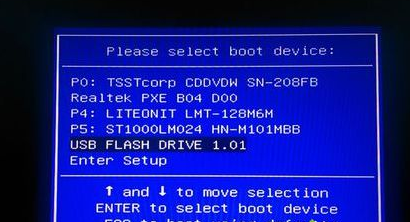
2.进入U盘主菜单,通过上下方向键选择【02】回车启动pe系统。
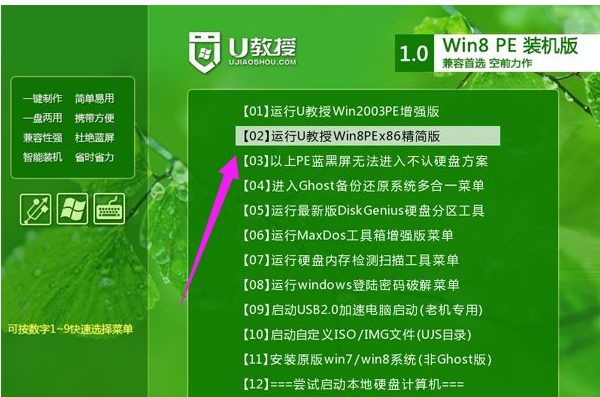
3.在pe系统下双击打开【pe装机工具】,默认会加载gho映像,点击系统所在位置,比如C盘,确定。
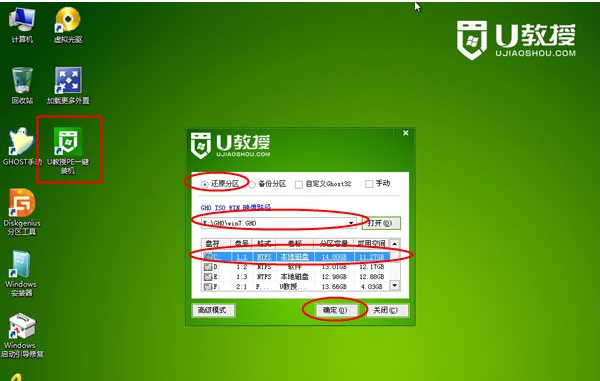
4.提醒将清空C盘数据,点击是,转到下面界面,执行C盘格式化过程,

5.执行完毕后电脑将自动重启,拔掉U盘,执行重装系统过程。执行完毕后电脑将自动重启,拔掉U盘,执行重装系统过程。
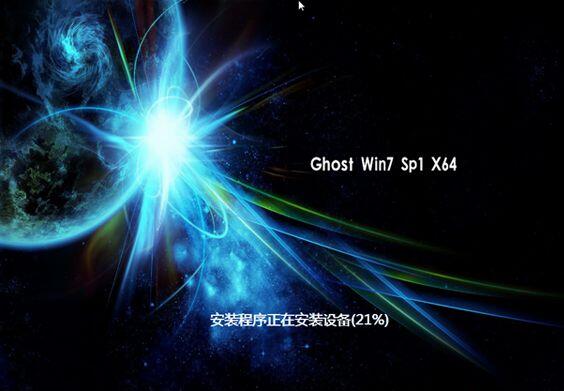
以上就是小编为大家带来的电脑U盘重装win7系统教程。电脑重装win7系统,还可以通过小熊一键重装系统,在线安装win7系统。
Win10教程查看更多

怎么简单安装win10系统? 2021-10-08 查看详情

演示电脑怎么在线重装win10系统? 2021-10-05 查看详情

电脑新手应该如何重装win10系统? 2021-10-05 查看详情

电脑系统坏了怎么重装系统? 2021-09-24 查看详情
重装系统教程查看更多










